Filtros y búsquedas
Portàtil
Manteniment i ús responsable.
Las búsquedas
Busca por cualquier campo, filtra datos o haz agrupaciones
El dominio de las búsquedas de entorn.addwill.eu es fundamental para poder encontrar fácilmente los datos que buscamos.
Odoo incorpora un sistema de búsqueda extremadamente potente que nos permite con un poco de pericia encontrar un dato o una colección de datos de cualquiera de las aplicaciones que tengamos instalada (contactos, CRM, Recursos Humanos, Contabilidad, ...).
El sistema de búsqueda es el mismo para cualquiera de las aplicaciones. Utilizaremos el módulo de contactos para mostrar a través de ejemplos prácticos como trabajar con las búsquedas.
La interfaz de búsqueda
Inicialmente explicaremos como es la interfaz de búsqueda y que nos ofrece cada opción disponible.
Búsqueda rápida
Suele ser la opción más usada. Introduciremos aquí el dato a buscar y veremos como nos irá mostrando diferentes opciones de búsqueda.
Haremos un ejemplo de varios casos prácticos para que se vea fácilmente.
- Búsqueda de la ficha de la empresa Deco Addict
Evidentemente podemos buscar por cualquier parte de la palabra (Dec, Deco, Add, Addict, ...). Una vez ponemos en el buscador "Deco", nos aparecerá el listado de los campos de búsqueda rápida por el que queremos buscar.
En el caso que nos ocupa, buscaremos por Nombre y nos mostrará todos los resultados obtenidos para este criterio.
Vemos como nos ha encontrado cuatro resultados. La empresa y los contactos vinculados a esta.
Vamos a aprovechar este ejemplo para hacer una primera introducción a filtros rápidos y agrupaciones.
Si queremos que únicamente nos muestre las personas vinculadas a la empresa, tenemos disponible un filtro rápido en el botón filtro.
Al aplicarlo veremos como nos desaparece la compañía y nos actualiza el campo de búsqueda incluyendo el filtro seleccionado.
Si hacemos clic en alguna de las fichas podremos ver como el filtro se sigue manteniendo y podremos navegar de ficha en ficha.
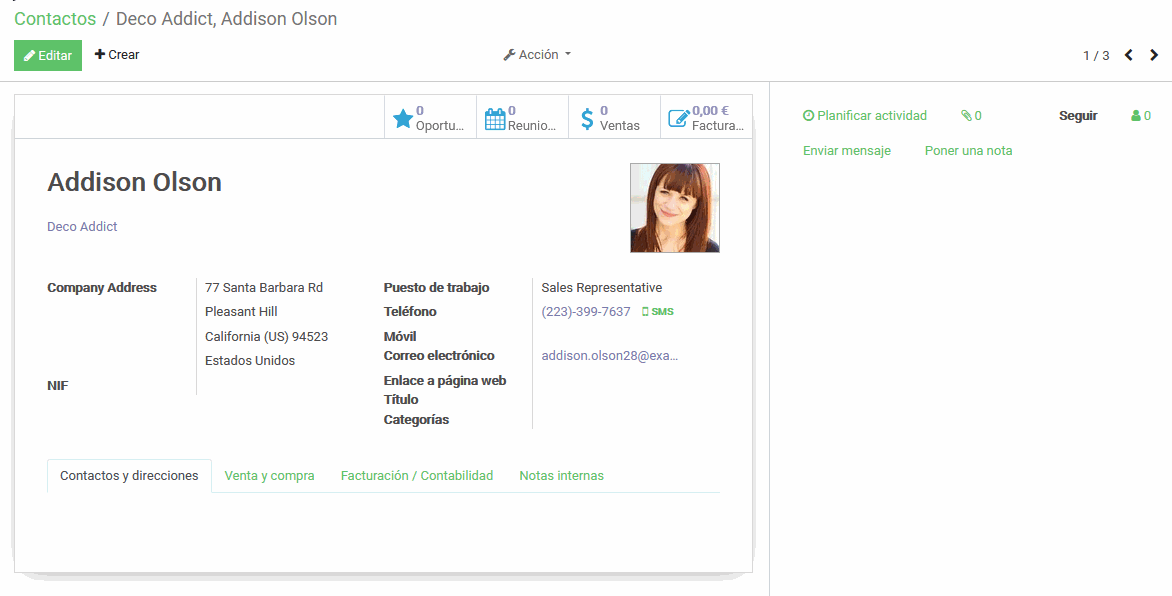
- Búsqueda por etiqueta Vendor
Realizamos el mismo proceso que en el caso anterior pero esta vez queremos buscar por etiqueta. Queremos buscar todas aquellas empresas que contengan la etiqueta vendor.
Aprovecharemos el ejemplo para hacer una agrupación por país del resultado obtenido.
El resultado obtenido nos lo muestra en columnas. Si queremos eliminar cualquiera de los criterios de búsqueda, filtro o agrupación solo tenemos hacer clic sobre la x de lo que queremos deshacer.
- Búsqueda por más de un criterio. Buscamos dos empresas Deco Addict y Gemini.
Si queremos realizar la búsqueda por dos criterios, en este caso buscaremos dos empresas, también lo podemos hacer desde la barra de búsqueda rápida. Vamos a buscar la empresa Deco Addict y Gemini.
Primero introduciremos una empresa y después la otra tal y como podemos ver en la siguiente imagen animada.
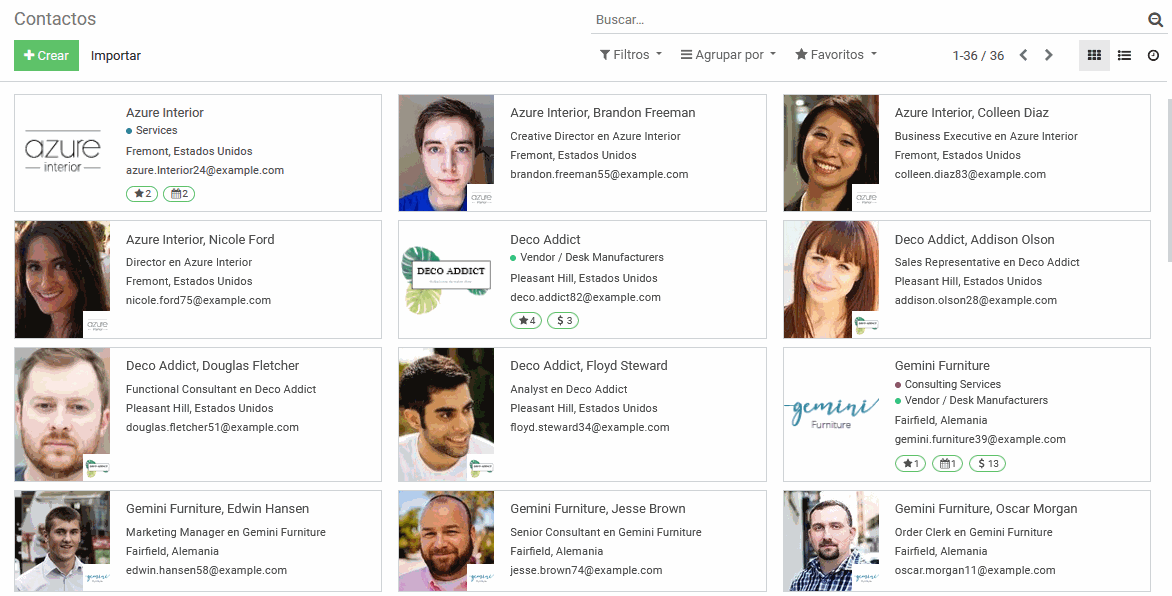
Lo que acaba de hacer el sistema es una condición de O. Una traducción literal sería "Me buscas todas las coincidencias con el nombre Deco O con el nombre Gemini.
Al tratarse de una búsqueda por el mismo criterio, en este caso nombre, nos aplica una condición de O. Si queremos sobre esta consulta seguir filtrando datos por otro criterio diferente, entonces lo hará con la condición Y. Pongamos en ejemplo.
La consulta que queremos hacer es: Empresa con el nombre Deco O Gemini Y con etiquetas Vendor.
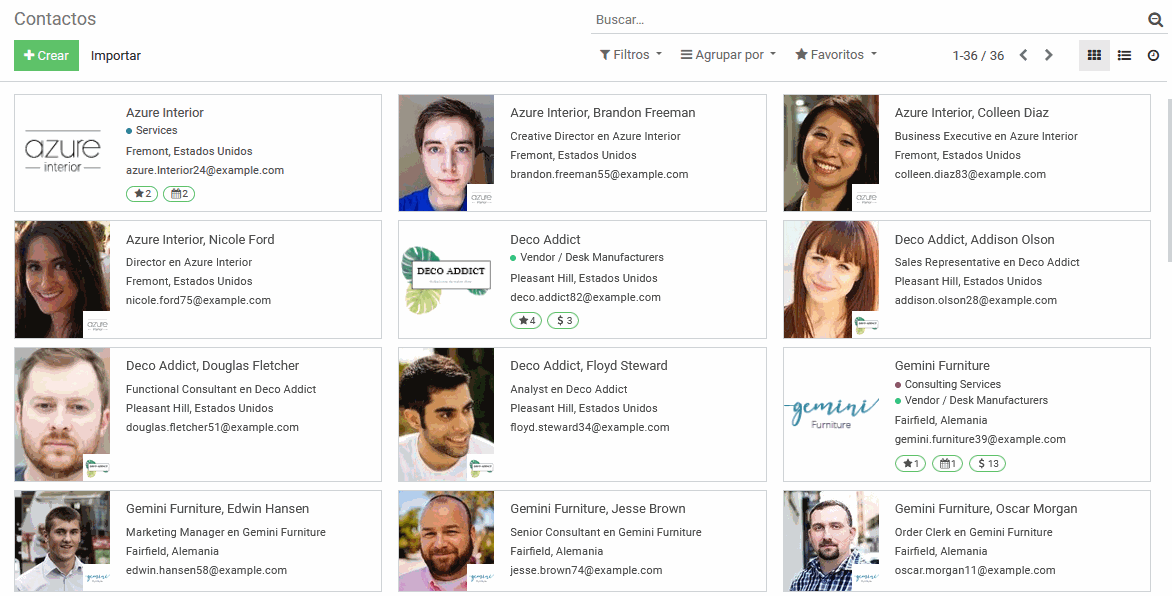
Podemos ver como se han aplicado perfectamente los filtros y hemos obtenido el resultado esperado.
Los filtros
Aunque en la explicación anterior hemos visto una parte de como se manejan los filtros, esta sección pretende explicar en detalle como los filtros nos pueden ayudar a buscar todo aquello que necesitemos de una manera muy sencilla.
Cuando accedemos a los filtros de una aplicación, en nuestro caso la aplicación de contactos, veremos unos filtros predefinidos para las búsquedas más comunes.
En este caso, podemos ver por ejemplo, como tenemos filtros para filtrar individuos, compañías, clientes o proveedores.
Los filtros se pueden anidar, es decir, que podemos añadir tantos filtros como necesitemos en una misma consulta tal y como vemos en la siguiente imagen animada.
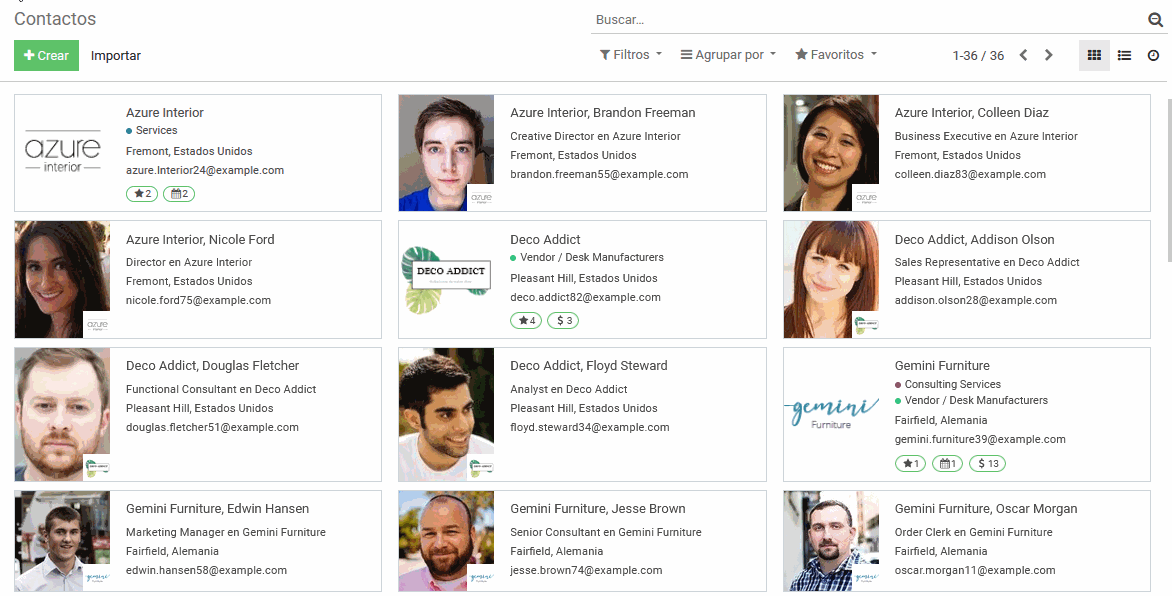
La anidación de filtros utiliza una condición de tipo Y. Si explicamos el ejemplo anterior sería, busca todas las compañías Y que son del tipo cliente.
Veamos ahora un filtro personalizado. Es decir queremos obtener datos que no están disponible en los filtros predefinidos.
Los filtros personalizados ya nos permiten hacer condiciones más complejas para realizar búsquedas más concretas. Podemos buscar por cualquier campo. Dependiendo del tipo de campo sobre el que vayamos a buscar nos dará un tipo de condiciones u otras. Veamos varios ejemplos.
CASO1: Contactos (personas y empresas) que NO tienen informado el correo electrónico.
Escogeremos el campo "Correo electrónico" y añadiremos la condición "no establecido" que quiere decir que el campo correo electrónico esté vacío.
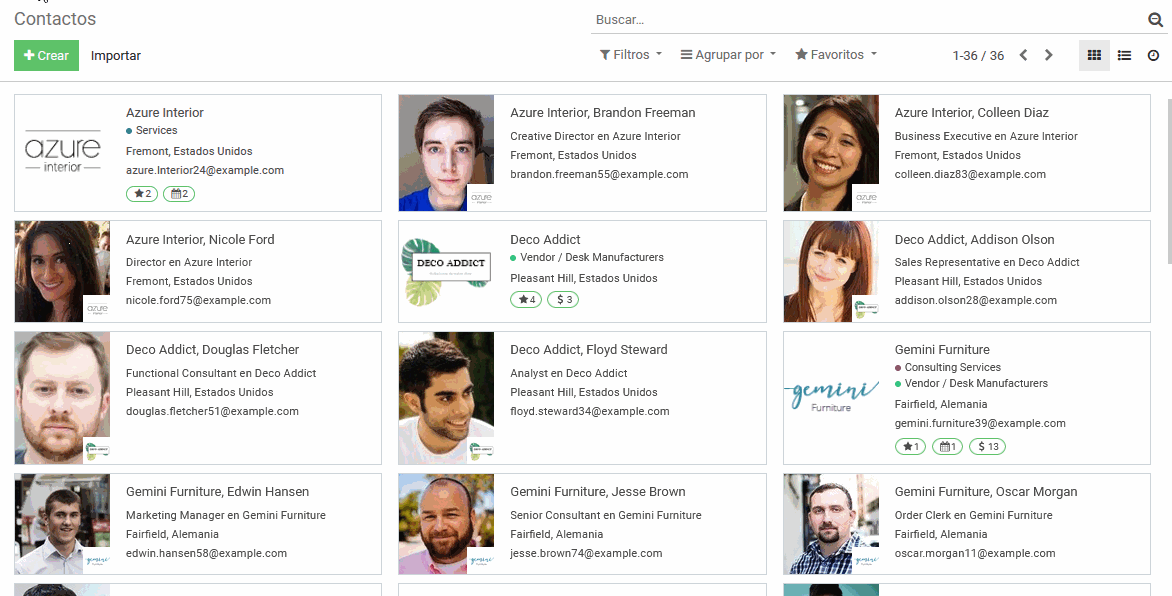
Evidentemente, podríamos juntar con filtros predefinidos, con búsquedas rápidas o agrupaciones. Cualquier combinación es posible.
CASO2: Contactos (personas y empresas) que NO tienen informado el correo electrónico O no tienen informada la web.
- Condición 1: Escogeremos el campo "Correo electrónico" y añadiremos la condición "no establecido" O
- Condición 2: Escogeremos el campo "Enlace a página web" y añadiremos la condición "no establecido"
El resultado de la búsqueda nos dará todas aquellos contactos (personas o empresas) que no tienen informados alguno de los dos campos.
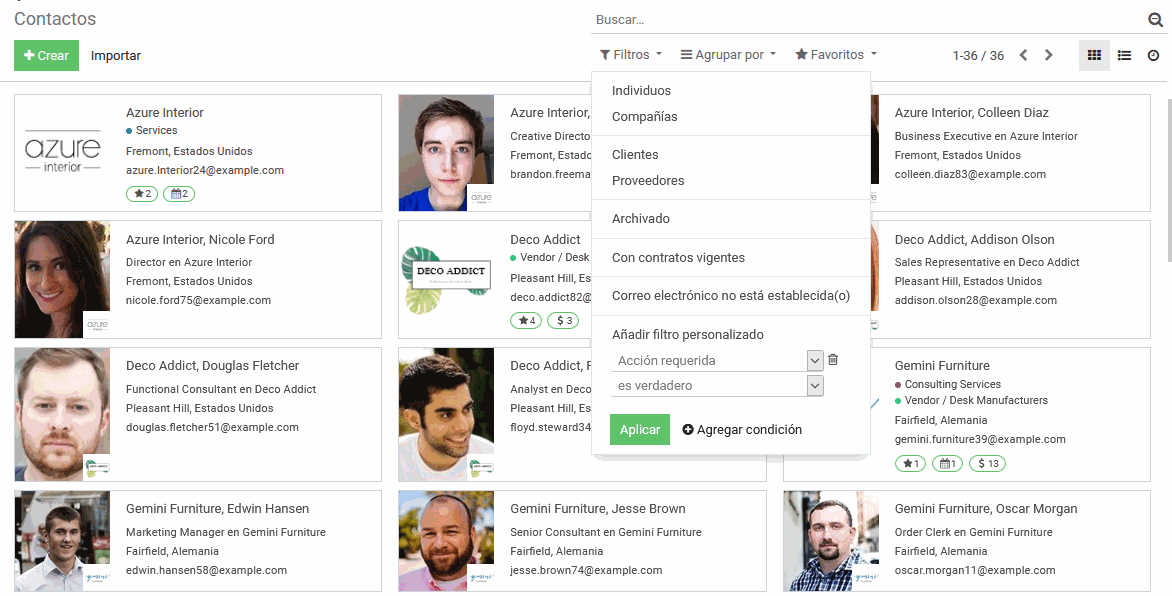
Podemos ver como al agregar condición nos añade una condición de O.
CASO3: Contactos (personas y empresas) que NO tienen informado el correo electrónico Y no tienen informada la web.
- Condición 1: Escogeremos el campo "Correo electrónico" y añadiremos la condición "no establecido" Y
- Condición 2: Escogeremos el campo "Enlace a página web" y añadiremos la condición "no establecido"
El resultado de la búsqueda nos dará todas aquellos contactos (personas o empresas) que no tienen informados los dos campos. Si alguno de ellos está informado no nos lo mostrará en el resultado (condición Y).
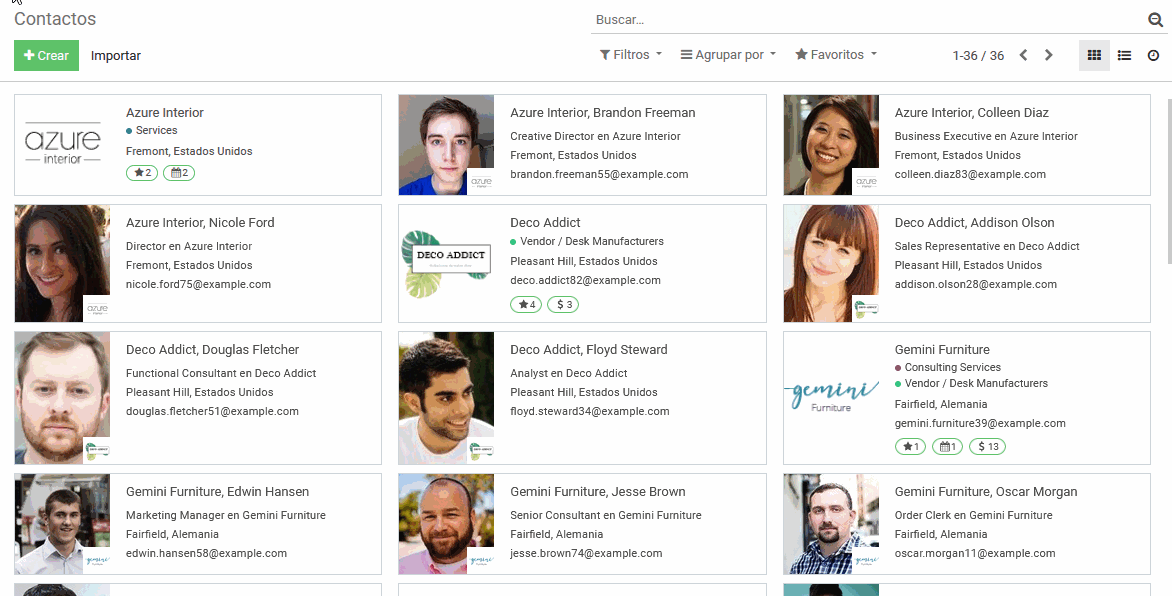
Como hemos visto en este caso, no se emplea la opción agregar condición sino que se hacen dos búsquedas independientes que el sistema interpreta como condición Y. Si recordamos en el apartado de búsquedas rápidas, el criterio es el mismo.
Ya hemos visto como se utilizan los filtros personalizados y como se pueden combinar con otros filtros y búsquedas.
Las agrupaciones
En muchas ocasiones nos viene muy bien realizar agrupaciones por diferentes criterios. Por ejemplo en contactos podemos agrupar empresas por país, en facturas agruparlas por meses. Podemos agrupar por cualquier criterio agrupable.
El sistema nos permite tener niveles infinitos de agrupación (dependiendo de la vista como veremos mas adelante). Por ejemplo podemos tener una primera agrupación por país y una segunda por comercial.
Por supuesto, las agrupaciones se combinan con las búsquedas. Veamos algunos ejemplos.
CASO 1: Agrupación de empresa por país.
En este caso, inicialmente utilizaremos el filtro "Compañías" y las agruparemos por país.
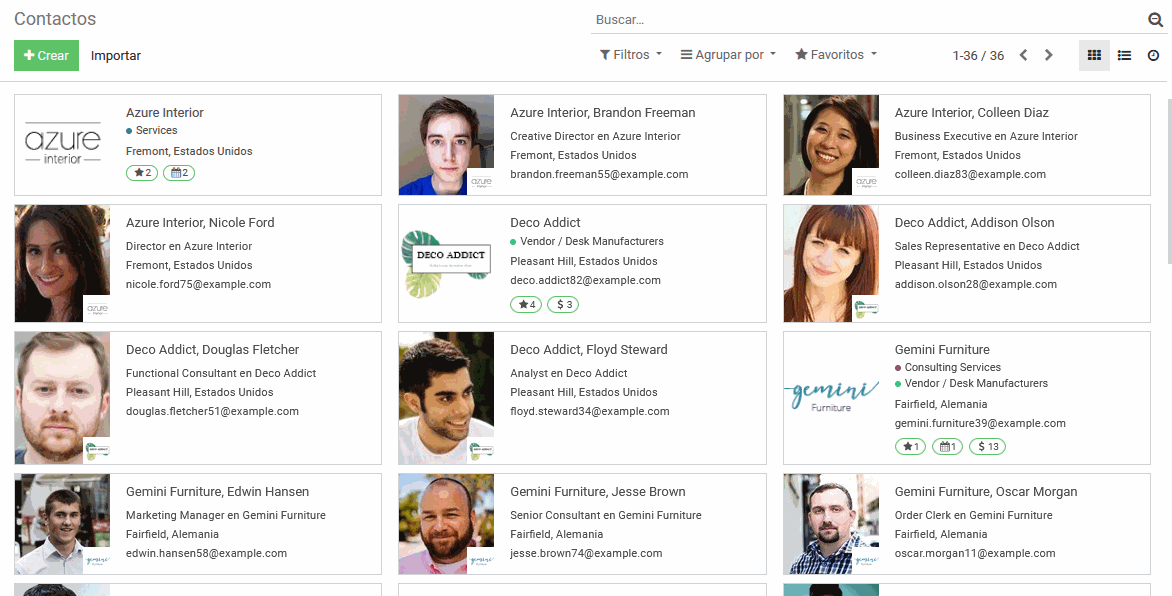
CASO 2: Agrupación de empresa por país y comercial
Añadiremos a la agrupación anterior (por país) la agrupación por comercial. La agrupación múltiple tiene alguna particularidad. Veamos la imagen animada.
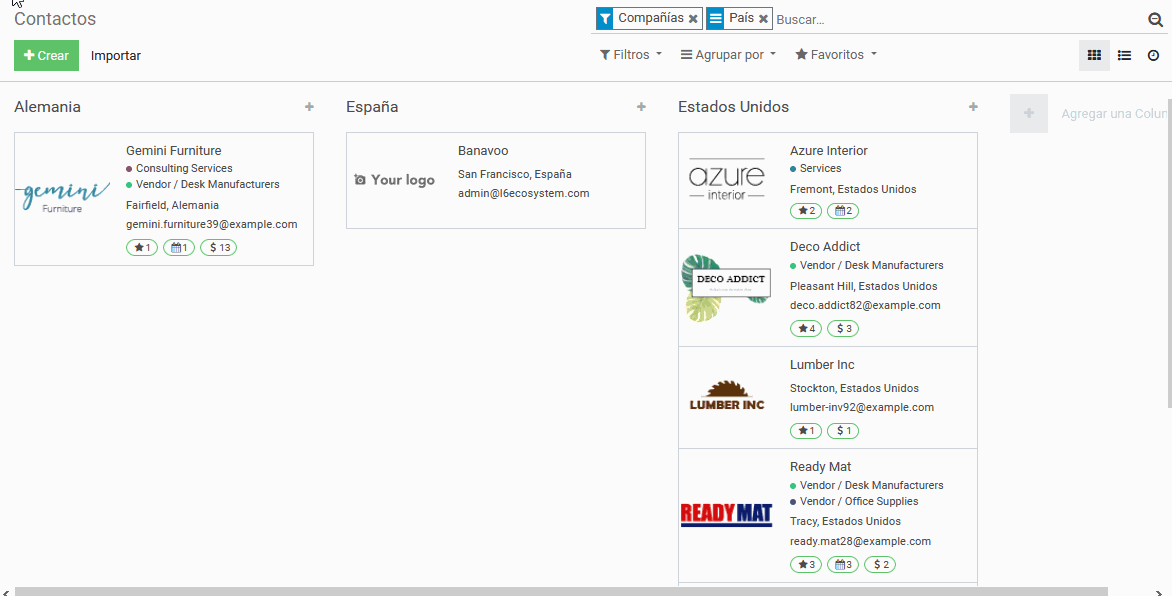
Si nos hemos fijado bien en la vista por fichas (denominada KANBAN y que aparece por toda la plataforma), no nos muestra la agrupación múltiple realizada. Para verla, nos hemos ido a la vista de tipo lista y ahí si que vemos la agrupación múltiple.
Hemos realizado dos procesos de agrupación. El primero por país y comercial y el segundo por comercial y país para que se viese claro como se aplica en la vista KANBAN y como lo hace en la vista lista.
Los favoritos
En ocasiones nos puede interesar tener consultas predefinidas. Estas consultas las podemos crear nosotros mismos y guardarlas en nuestras búsquedas favoritas.
Además podremos definir una determinada búsqueda como predeterminada al abrir la aplicación que estemos usando. Por ejemplo, queremos que cada vez que abramos los contactos nos muestre únicamente los que sean de EEUU.
El sistema nos permite también compartir los favoritos. Es decir, si hacemos una búsqueda que creemos que puede ser útil para el resto de personas podremos realizar esta compartición.
Veamos en la siguiente imagen animada como se realiza todo este proceso que dicho sea de paso, es extremadamente sencillo.
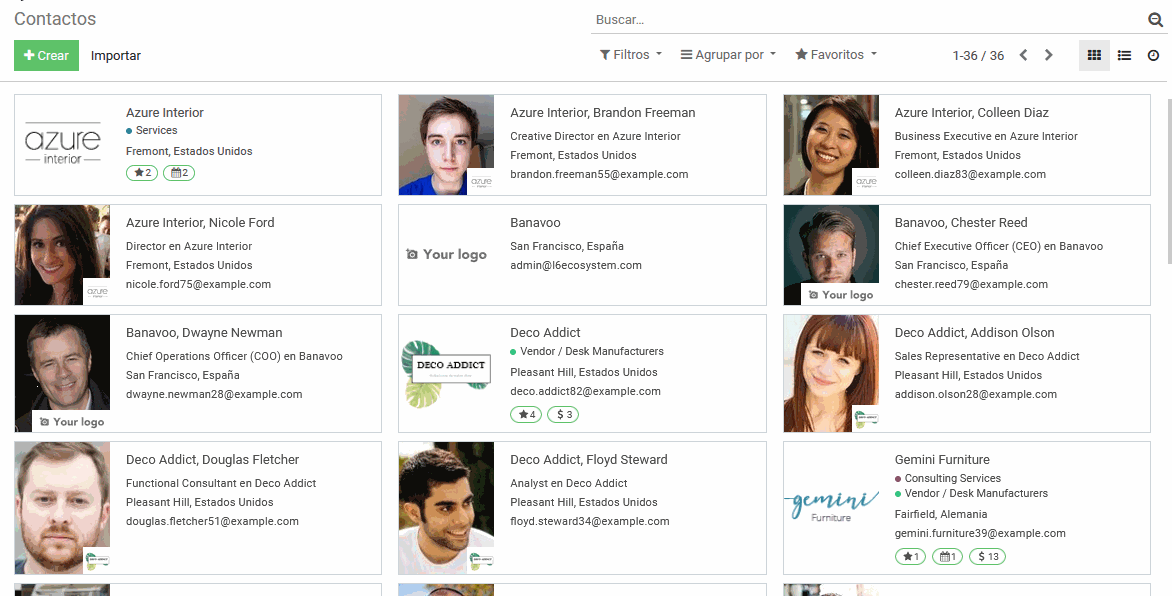
No hay comentarios por ahora.
Compartir este contenido
Compartir enlace
Compartir en redes sociales
Compartir por correo electrónico
Por favor inicíe sesión para compartir este Artículo por correo electrónico.